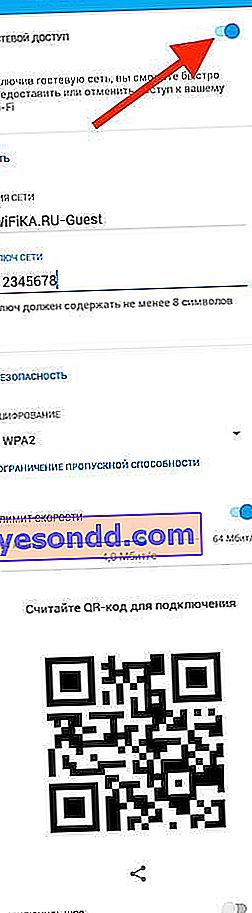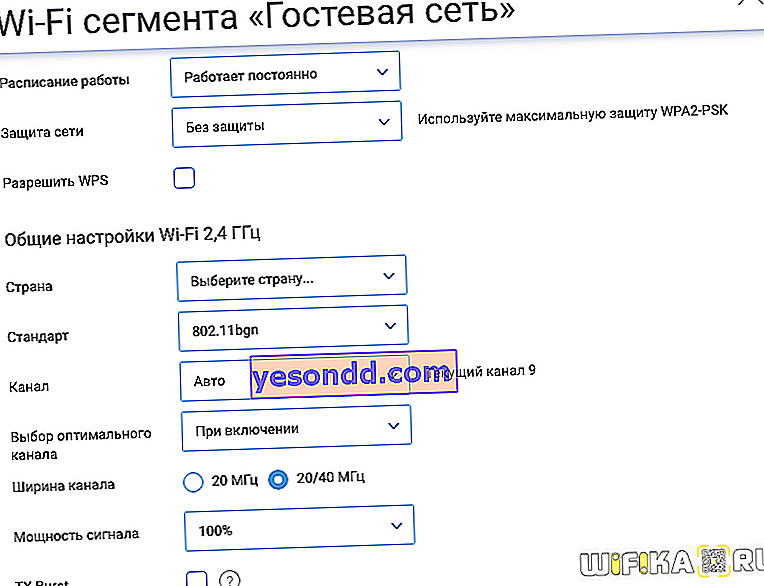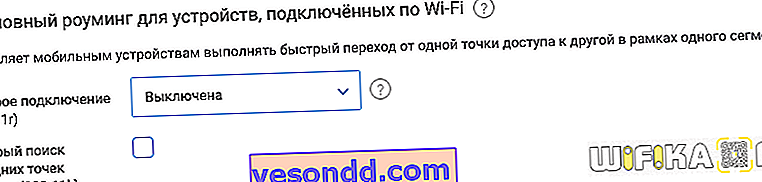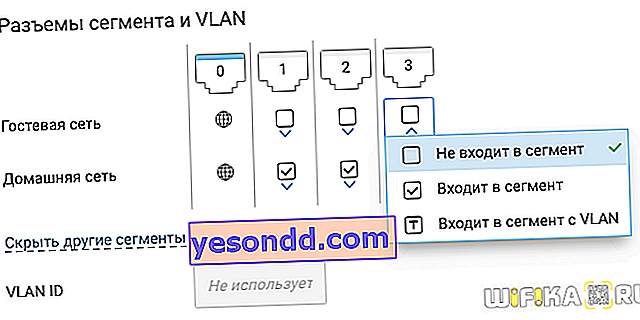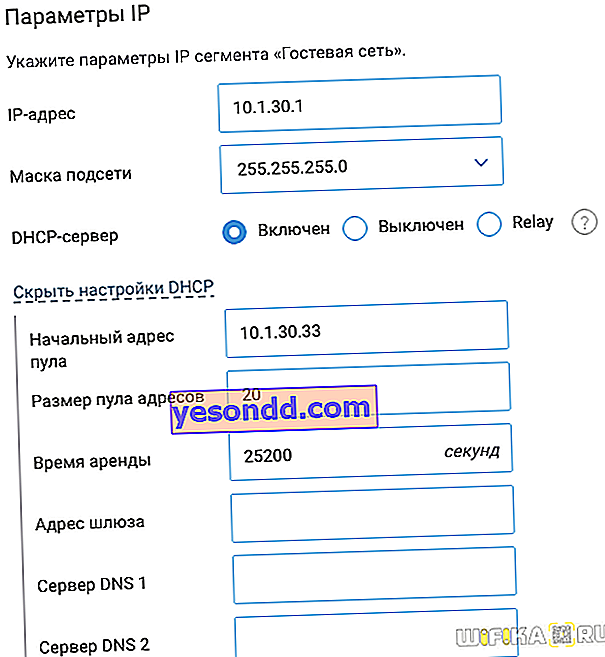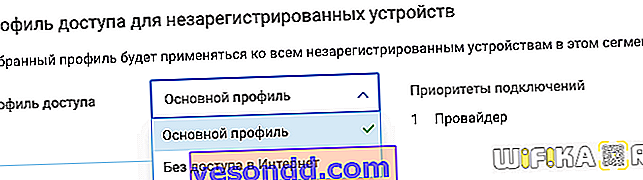Sekiranya orang lain tidak tahu, rangkaian tamu pada penghala Zyxel Keenetic adalah sambungan yang membolehkan peranti mengakses Internet melaluinya. Tetapi pada masa yang sama, mereka tidak melihat peralatan rangkaian lain - pemacu USB, komputer, pencetak dan lain-lain yang disambungkan kepadanya, tetapi melalui kabel atau melalui WiFi utama. Oleh itu, tetamu anda boleh berada dalam talian, tetapi tidak akan "menceroboh" di LAN utama rumah atau pejabat.
Rangkaian Tetamu Keenetik Zyxel
Fungsi menyiapkan rangkaian tamu pada penghala Zyxel Keenetic terletak di bahagian "Rangkaian Wi-Fi" (di menu bawah, ini adalah ikon dalam bentuk grafik penerimaan isyarat tanpa wayar) di tab "Rangkaian tamu".
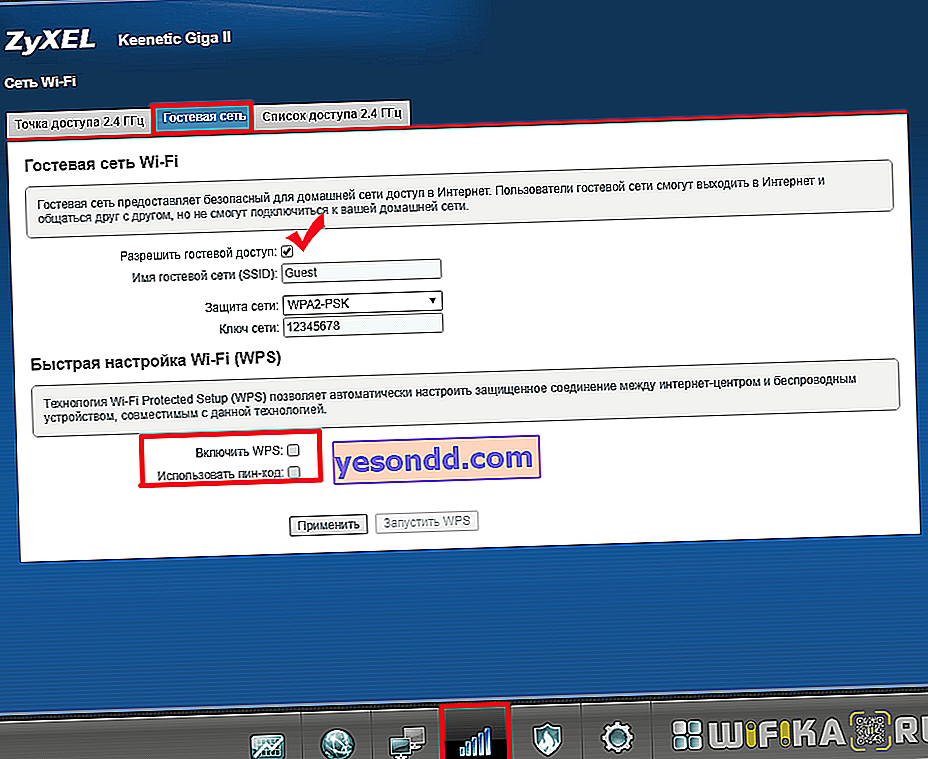
Untuk mengaktifkannya, anda mesti mencentang kotak "Benarkan akses tetamu". Selepas itu kami menetapkan:
- Nama rangkaian (SSID) - secara lalai ditulis Tetamu di sini, tetapi anda boleh mengubahnya menjadi milik anda sendiri, yang akan dipaparkan dalam senarai rangkaian ketika menyambungkan telefon atau komputer riba
- Perlindungan rangkaian - di sini kita memilih jenis enkripsi WPA2 / PSK, ini adalah kaedah yang paling boleh dipercayai untuk hari ini, yang sukar dipatahkan.
- Kunci rangkaian wifi adalah kata laluan 8 aksara yang anda nyatakan kepada rakan atau rakan anda.
Untuk kemudahan dan kepantasan menyambungkan alat baru ke rangkaian tamu pada penghala Zyxel Keenetic, mungkin juga untuk mengaktifkan sambungan menggunakan teknologi WPS dan dengan izin menggunakan kata laluan.
Setelah membuat semua perubahan, klik pada butang "Terapkan", setelah itu akses tamu akan berfungsi tanpa reboot tambahan router dan itu akan muncul dalam daftar WiFi yang tersedia untuk sambungan.
Pada masa ini, tidak ada cara untuk membuat had kelajuan dalam firmware.
Ralat - tiada akses internet di rangkaian tetamu
Dalam praktiknya, kadang-kadang berlaku bahawa tidak ada akses Internet di WiFi tetamu Zyxel Keenetic. Iaitu, peranti melihat WiFi, menyambungkannya, tetapi tidak dapat membuka laman web mana pun.
Ini berlaku jika kita cuba menyambungkannya dari komputer yang alamat IP kekal sudah terikat di rangkaian utama. Ini adalah ciri penghala ini, yang diselesaikan dengan hanya mematikan alamat statik untuk peranti ini. Ini dilakukan di bahagian "Rangkaian Rumah". Di sana, dalam tetapannya, anda mesti hapus centang kotak "Sekat akses Internet", jika sudah ditetapkan.
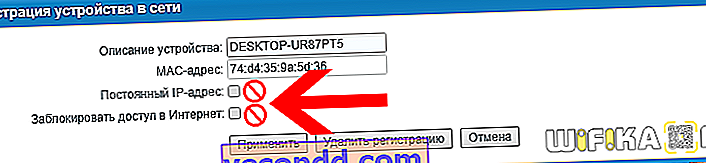
Sebab lain untuk kesilapan ketika tidak ada Internet di rangkaian tamu adalah fungsi profil yang diaktifkan "Tanpa akses Internet" untuk semua peranti baru. Dalam mod ini, semua pelanggan mesti didaftarkan secara manual di rangkaian tetamu sehingga mereka dapat mengakses Internet. Untuk mengelakkan ini, ubah profil menjadi "Utama"
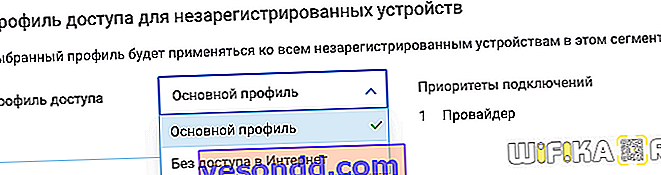
Menyiapkan segmen tetamu pada penghala Keenetic
Sekarang mari kita bincangkan bagaimana untuk mengaktifkan wifi tetamu pada router Keenetic baru dengan panel pentadbir ringan. Di sini, fungsi ini terdapat di menu "Rangkaian & WiFi saya". Untuk mengaktifkan, anda perlu mengalihkan suis togol maya, kemudian tetapkan nama (SSID) dan kata laluan.
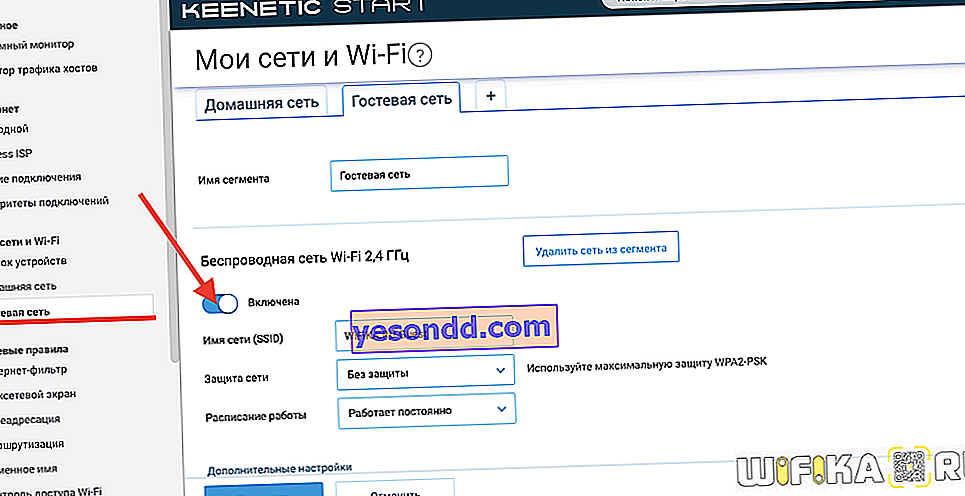
- Jadual Adalah mungkin untuk mengkonfigurasi jadual sesuai dengan mana rangkaian tetamu Keenetic akan dihidupkan dan dimatikan.

- Mengklik pautan "Tetapan tambahan" akan membuka tetingkap dengan parameter lanjutan, seperti saluran wifi, kekuatan isyarat, sambungan WPS dan lain-lain.
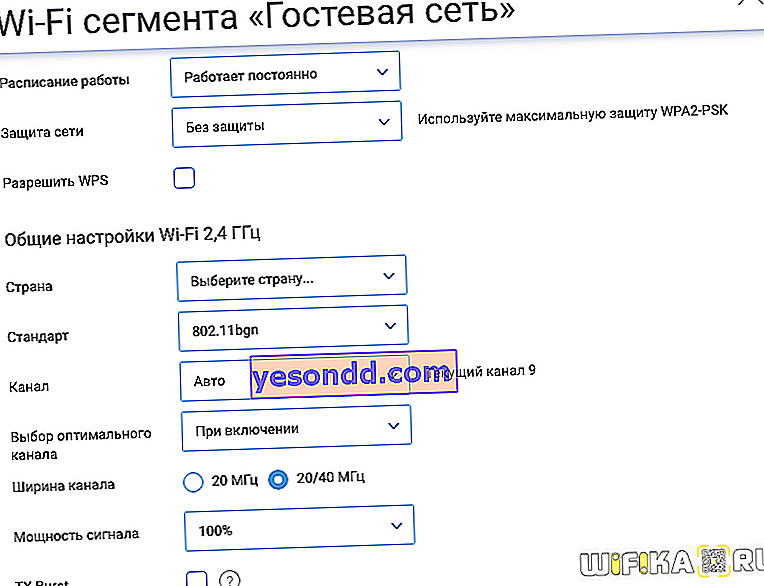
- Perayauan tanpa henti adalah satu lagi ciri menarik yang boleh digunakan untuk menggabungkan beberapa router Keenetic ke dalam satu sistem mesh.
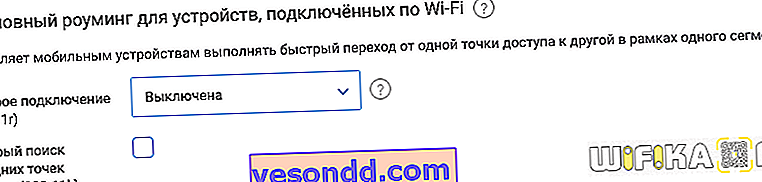
- Penyambung segmen dan VLAN juga merupakan ciri siri Keenetic, yang terdiri daripada fakta bahawa komputer yang disambungkan melalui kabel dapat dibawa ke segmen rangkaian tamu, memisahkannya dari rumah utama. Ini membolehkan pengelompokan peranti lebih fleksibel. Untuk memindahkan PC dari satu segmen ke segmen lain, pilih port yang sesuai dengan yang disambungkan dan pindahkan dari Rumah ke Tetamu dan sebaliknya.
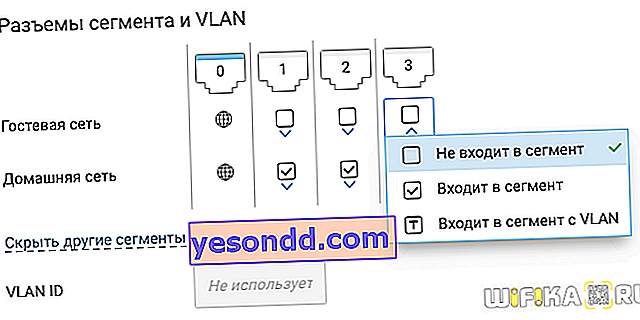
- Parameter IP - konfigurasi manual pelayan DHCP untuk menyebarkan alamat dalam rangkaian tamu Keenetic
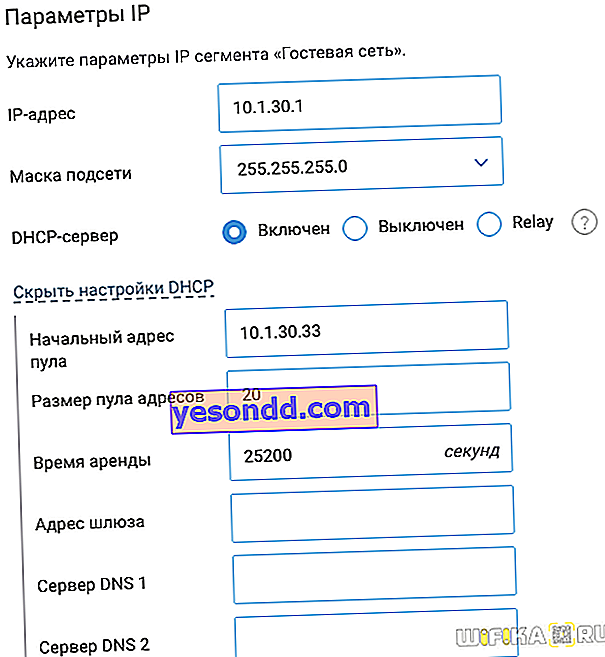
- Had untuk segmen peranti juga beberapa tetapan. Pertama, anda boleh menetapkan kelajuan maksimum yang dibenarkan. Kemudian, anda boleh mengasingkan komputer yang disambungkan ke penghala melalui wayar antara satu sama lain dari alat tanpa wayar - supaya mereka tidak saling melihat dan tidak dapat bertukar data. Akhirnya, anda dapat mengelakkan tetamu menggunakan sumber rangkaian tempatan utama.

- Akses profil untuk peranti yang tidak didaftarkan - di sini kami memilih sama ada peranti yang tidak didaftarkan secara manual dari rangkaian tetamu akan mempunyai akses ke Internet secara lalai
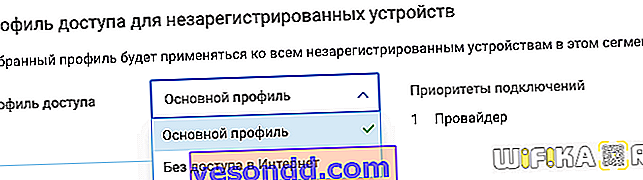
- Lulus sambungan PPPoE - kemampuan untuk peranti dari segmen rangkaian tetamu untuk berkomunikasi dengan pelayan luaran melalui PPPoE.

- Captive portal - pengaktifan sambungan pelanggan melalui kebenaran SMS untuk mengatur WiFi awam sesuai dengan undang-undang semasa mengenai penyediaan perkhidmatan tersebut.
Proksi IGMP - membenarkan peranti tetamu berfungsi dengan IPTV
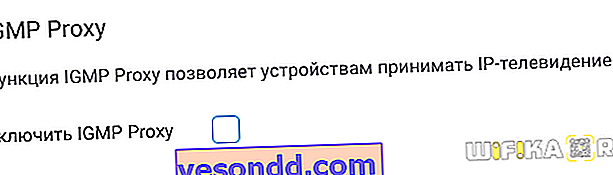
Sekiranya anda perhatikan, maka di bahagian atas sebelah tab "Rangkaian tetamu" juga terdapat "+" - ini bermaksud bahawa anda dapat membuat beberapa rangkaian tamu atau rumah sekaligus dengan tahap akses yang berbeza.
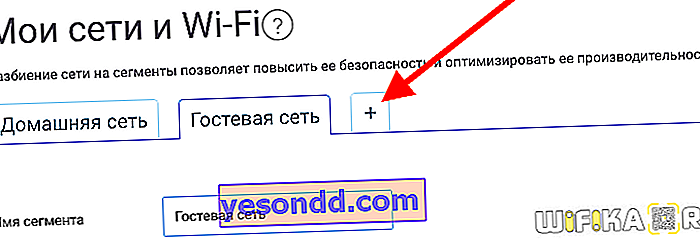
Apakah alamat 10.1.30.1? Menyiapkan segmen rangkaian
Oleh kerana tujuan utama rangkaian tamu di penghala adalah untuk membezakan hak akses ke Internet dan sumber tempatan "untuk pelanggan kita sendiri" dan "untuk orang lain", Zyxel Keenetic membuat rangkaian yang terpisah untuk akses tetamu. Ini sama sekali tidak ada kaitan dengan rumah dan mempunyai kumpulan alamatnya sendiri. Oleh kerana itu, alamat 10.1.30.1 diambil - ini adalah IP permulaannya.
Segmen rangkaian tetamu dikonfigurasi dalam blok "Tetapan IP". Di sini kita juga dapat memilih status pengedaran alamat secara automatik melalui DHCP - ia akan dinonaktifkan, diaktifkan, atau IP akan diterima dari penghala lain (Relay).
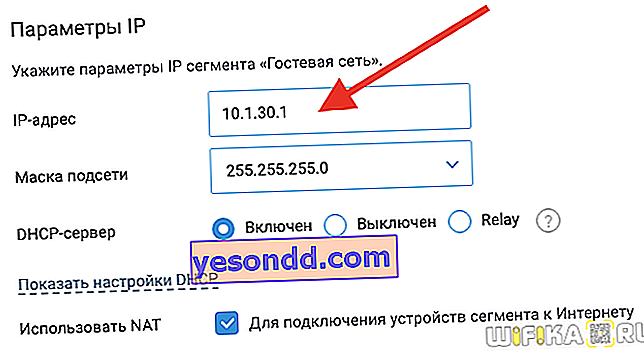
Sekiranya kita mengklik "Tunjukkan tetapan DHCP", maka di sini kita juga dapat menentukan:
- Saiz kumpulan alamat - jumlah maksimum pengguna yang disambungkan secara serentak ke rangkaian tetamu Keenetic
- Waktu pajakan - untuk berapa lama alamat IP dikeluarkan
- Alamat gerbang - secara lalai IP permulaan 10.1.30.1 digunakan
- Pelayan DNS - jika anda mahu, anda boleh mendaftarkan yang lain, tetapi lalai juga akan menggunakan alamat utama penghala

Pembatasan kelajuan internet dalam rangkaian tetamu Zyxel Keenetic
Fungsi lain yang mudah dilaksanakan di rangkaian tamu pada penghala Zyxel Keenetic adalah kemampuan untuk membatasi kelajuan Internet. Ia diperlukan agar tidak terlalu meregang perangkat dan tidak mengalihkan sumber dayanya untuk melakukan tugas-tugas asas dalam rangkaian WiFi rumah. Ini ditetapkan dalam blok "Batasan untuk peranti segmen". Selain fakta bahawa kita dapat menentukan kecepatan maksimum tertentu, ada juga pengaturan untuk mengasingkan pelanggan tamu dari satu sama lain. Jadi mereka tidak saling melihat. Selain itu, anda juga dapat melindungi mereka dari aplikasi di rangkaian utama.

Menyiapkan rangkaian tetamu Keenetic dari telefon pintar
Kemampuan untuk mengkonfigurasi rangkaian tamu pada router Keenetic juga ada dari jarak jauh menggunakan telefon biasa (untuk ini, aplikasi keenetik saya mesti dipasang di atasnya).
Klik pada ikon "WiFi" di halaman utama
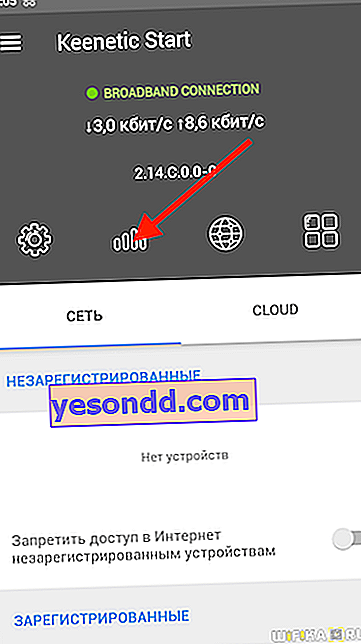
dan pergi ke "Wi-Fi Tetamu"
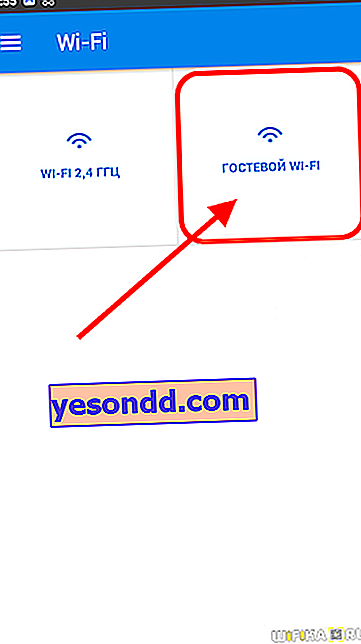
Di sini kami mengaktifkan rangkaian dan memberikannya nama dan memberikan kata laluan. Anda juga boleh menghadkan kelajuan dan mengaktifkan fungsi sambungan pantas WPS. Ciri yang menarik ialah kod QR, dengan mana anda dapat berkongsi data dari isyarat tanpa wayar ini dengan telefon pintar lain